TIN TỨC
Hướng dẫn 3 cách cài đặt báo thức trên điện thoại samsung nhanh
Cài đặt báo thức trên điện thoại là điều mà hầu hết chúng ta đều làm và cách cài đặt báo thức trên điện thoại samsung đang được nhiều người quan tâm. Để hiểu rõ hơn về cách hoạt động của báo thức, các tính năng và cách cài đặt báo thức trên điện thoại samsung như thế nào hãy cùng Ttmobile tìm hiểu ngay dưới đây nhé!
Báo thức trên điện thoại là gì?
Báo thức trên điện thoại là một ứng dụng đồng hồ cho phép bạn xem giờ, cài đặt lịch gọi báo thức hàng ngày, hàng tuần linh hoạt. Nó như một chiếc đồng hồ thông minh thu nhỏ luôn ở bên bạn và nhắc nhở bạn khi cần.

3 Cách cài đặt báo thức trên điện thoại samsung
Cách 1 – Cài đặt báo thức samsung qua ứng dụng Đồng hồ
– Bước 1: Mở ứng dụng Đồng hồ trên điện thoại của bạn.
– Bước 2: Trong mục Đồng hồ, bạn chọn vào tab Chuông báo.
– Bước 3: Tại đây, bạn bấm vào dấu + để thêm chuông báo thức mới.
– Bước 4: Bạn đặt giờ báo thức theo ý của mình rồi thiết lập một số cài đặt như: lặp lại hàng ngày hay từng ngày cụ thể, đặt tên cho báo thức, chọn nhạc chuông báo thức, rung, lặp lại báo thức,…
– Bước 5: Sau khi hoàn tất các cài đặt thì bạn bấm Lưu là đã xong cách cài đặt báo thức samsung qua ứng dụng Đồng hồ.
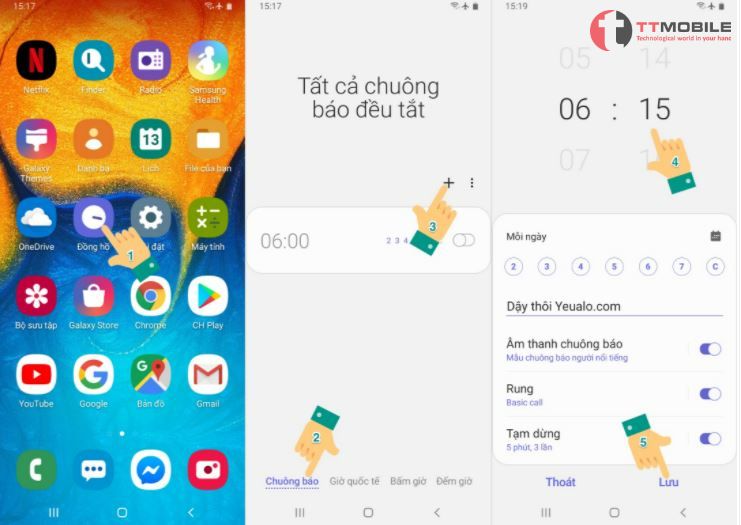
Cách 2 – Cách cài đặt báo thức trên điện thoại samsung bằng trợ lý ảo Google Assistant
– Bước 1: Bạn hãy tìm thanh Google trên màn hình điện thoại > Chọn biểu tượng microphone để kích hoạt trợ lý Google.
– Bước 2: Nói một câu hoặc một cụm từ đặt báo thức, ví dụ như “Đặt báo thức lúc 8 giờ sáng”. Trợ lý Google sẽ tự động đặt báo thức đúng 8h sáng cho bạn.
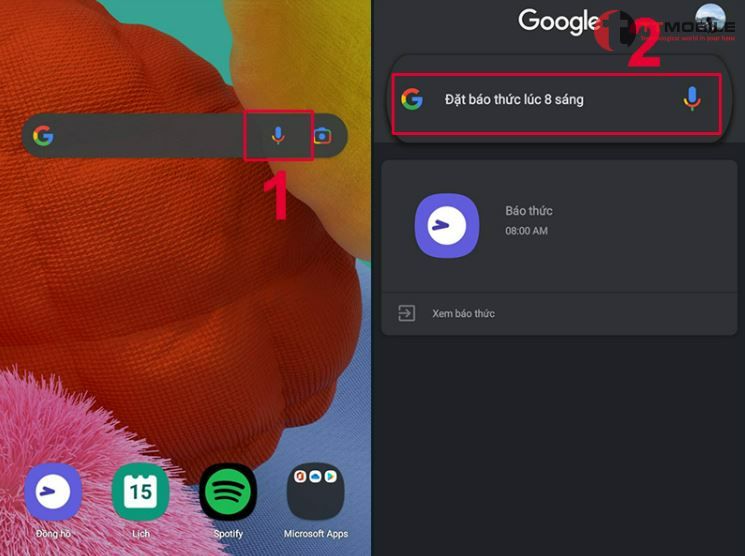
Cách 3 – Cách cài đặt báo thức trên điện thoại samsung qua Google
Bạn có thể sử dụng Cách cài đặt báo thức trên điện thoại samsung qua Google này cho cả các dòng điện thoại khác nữa. Cách cài báo thức trên điện thoại này khá tiện dụng mà nhiều người chưa biết đến.
– Bước 1: Tìm và ấn chọn thanh Google trên điện thoại của bạn.
– Bước 2: Nhập vào thanh tìm kiếm Google một câu hoặc cụm từ để đặt báo thức, ví dụ “Đặt báo thức 8 giờ sáng”. Sau đó, bạn chỉ cần ấn Tìm kiếm và Google sẽ tự động đặt báo thức cho bạn.
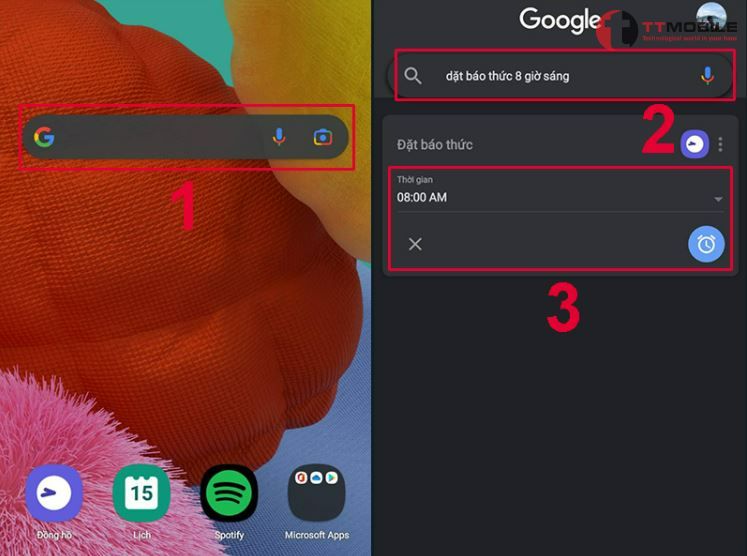
Hướng dẫn cài đặt chuông báo thức Samsung bằng bài hát
– Bước 1: Vào ứng dụng Đồng hồ trên điện thoại Samsung của bạn rồi bấm vào mục Chuông báo.
– Bước 2: Tại Chuông báo, bạn chọn một báo thức có sẵn hoặc bấm dấu + để thêm báo thức mới cho điện thoại của mình.
– Bước 3: Bạn tiếp tục chọn vào mục Âm thanh chuông báo.
– Bước 4: Tại đây, bạn chọn mục Nhạc chuông.
– Bước 5: Bạn sẽ thấy hiện ra những nhạc chuông báo thức mặc định trên điện thoại, bạn có thể chọn một trong số đó.
Tuy nhiên, nếu bạn muốn đặt chuông báo thức cho điện thoại Samsung của mình bằng những bài hát mà mình yêu thích thì bạn thực hiện: bấm vào dấu + ở góc trái màn hình, sau đó thực hiện chọn nhạc chuông mà bạn yêu thích (bài hát đã được tải về điện thoại của bạn). Tiếp theo bấm H.tất để cài đặt bài hát đó làm nhạc chuông báo thức cho điện thoại của bạn.
Cách cài báo thức lặp lại hàng tuần trên điện thoại Samsung
Báo thức trên điện thoại có cài đặt chế độ lặp lại hằng ngày, hàng tuần cho bạn đỡ mất công cài đặt mỗi ngày. Bạn có thể cài đặt báo thức lặp lại hàng ngày, hàng tuần như sau:
– Bước 1: Mở ứng dụng Đồng hồ trên điện thoại của bạn > Chọn báo thức bạn muốn lặp lại.
– Bước 2: Ấn chọn thời gian bạn muốn lặp lại báo thức, bạn có thể chọn một hoặc nhiều ngày trong tuần > Chọn Lưu để kết thúc cài đặt lặp lại báo thức.
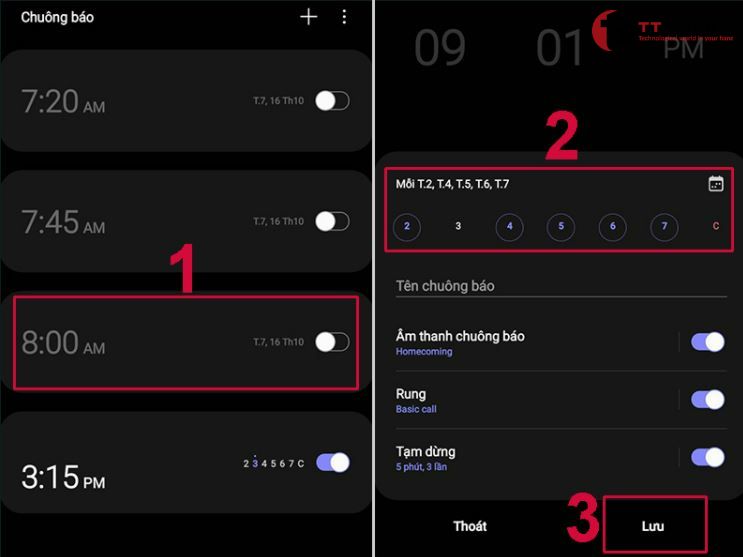
Trường hợp bạn khó có thể dậy ở tiếng báo thức đầu tiên thì hãy cho lặp lại báo thức như sau:
– Bước 1: Trong ứng dụng Đồng hồ chọn 1 báo thức sẵn có hoặc chọn dấu + để tạo báo thức mới.
– Bước 2: Chọn mục Tạm dừng. Tại mục Thời lượng, bạn có thể chọn thời gian báo lại giữa các lần báo thức từ 5-30 phút. Tại mục Lặp lại, bạn có thể chọn số lần báo lại từ 3-5 lần hoặc Mãi mãi theo mong muốn.
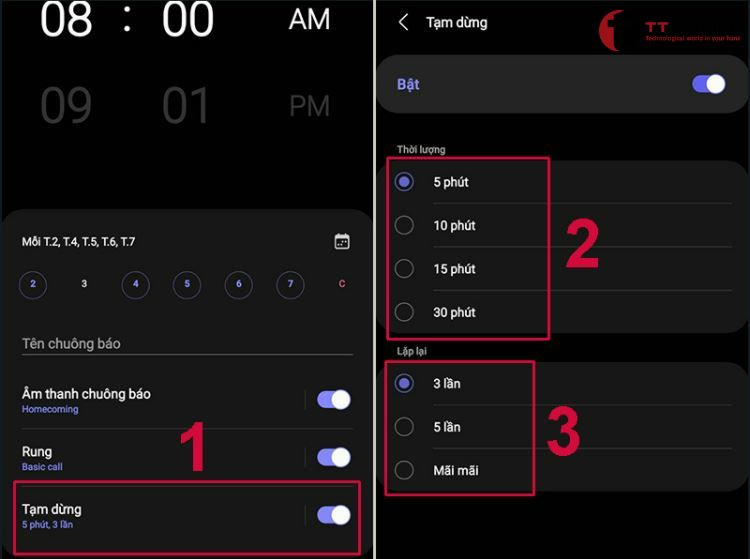
Cách sử dụng chế độ đọc to trong báo thức trên điện thoại Samsung
Báo thức đọc to thời gian là tính năng khá hữu ích trên điện thoại khi bạn muốn biết rõ bằng âm báo giọng nói. Bạn có thể cài đặt tính năng này như sau:
– Bước 1: Mở ứng dụng Đồng hồ trên điện thoại của bạn. Chọn 1 báo thức sẵn có hoặc chọn dấu + để tạo báo thức mới.
– Bước 2: Chọn mục Âm thanh chuông báo.
– Bước 3: Chọn mục Nhạc chuông > Gạt nút mục Đọc to t.gian và tên chuông báo sang phải để bật tính năng. Nếu bạn gạt nút sang trái sẽ là tắt tính năng.
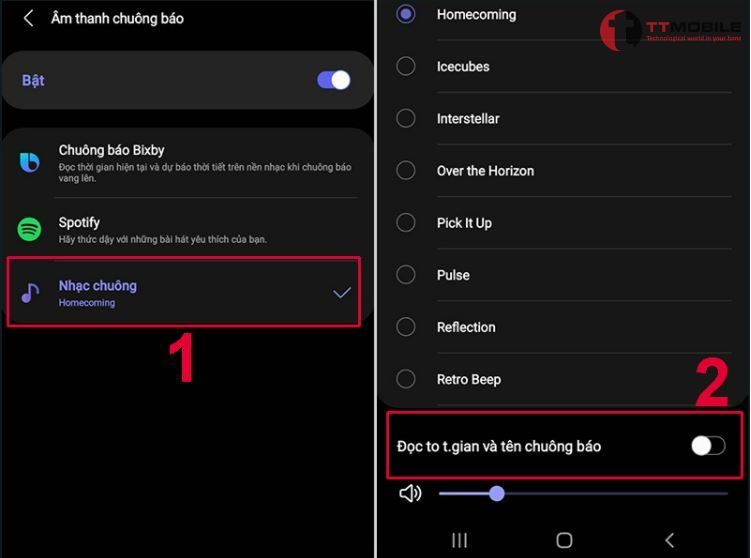
Có thể bạn muốn biết:
- Hướng dẫn cách tạo file pdf trên điện thoại Android đơn giản
- 1 số điện thoại tạo được bao nhiêu gmail? và tạo như nào?
- Top 8 điện thoại dưới 4 triệu đáng mua nhất 2022
Cách tắt hoặc xóa báo thức trên điện thoại samsung
Cách tắt báo thức:
– Bước 1: Mở ứng dụng Đồng hồ trên điện thoại của bạn. Bạn sẽ thấy một loạt các báo thức bạn đã đặt.
– Bước 2: Hãy gạt thanh trạng thái sang trái để tắt báo thức tại vị trí giờ báo thức bạn muốn tắt.
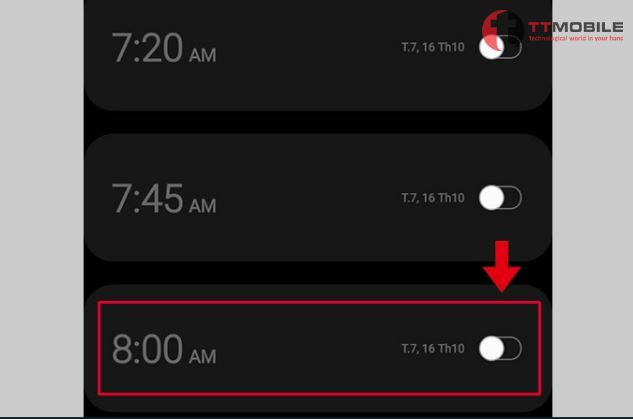
Cách xóa báo thức:
– Bước 1: Mở ứng dụng Đồng hồ trên điện thoại của bạn > Nhấn giữ tại vị trí báo thức bạn muốn xóa.
– Bước 2: Chọn thời gian báo thức bạn muốn xóa bằng cách ấn vào hoặc chọn Tất cả để xóa hết các báo thức đã đặt. Cuối cùng, chọn Xóa để hoàn thành loại bỏ báo thức.
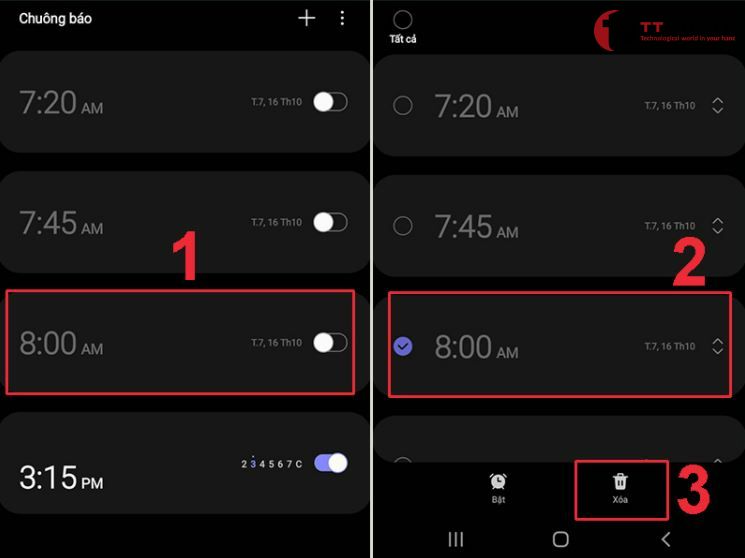
Tổng Kết
Trên đây là cách cài đặt báo thức trên điện thoại Samsung xin gửi đến bạn đọc. Ứng dụng Đồng hồ sẵn trên điện thoại Samsung khá đơn giản và dễ sử dụng. Vì vậy, với bất kỳ đối tượng nào cũng đều có thể dễ dàng nhận biết sau vài lần sử dụng. Mong rằng qua những chia sẻ từ bài viết sẽ giúp bạn hình dung rõ nét nhất về cách cài đặt báo thức trên điện thoại Samsung. Chúc bạn sớm sử dụng thành thạo cách cài đặt báo thức trên điện thoại.
Rất cảm ơn bạn đã quan tâm và đọc bài.
